Как установить атрибуты WooCommerce по умолчанию для продуктов оптом?
Опубликовано: 2022-09-15Хотите верьте, хотите нет, но переход к каждому продукту в WooCommerce для редактирования занимает много времени.
Вы можете не знать этого изначально, но с сотнями и тысячами продуктов время, затрачиваемое на них, будет расти в геометрической прогрессии.
Это относится к изменению цены, акции, настройке атрибутов или любому другому полю. В этой статье мы увидим, как вы можете быстро редактировать атрибуты по умолчанию для переменных продуктов, не переходя на каждую страницу продукта WooCommerce.
Еще лучше то, как вы можете массово редактировать атрибуты WooCommerce по умолчанию и экономить свое продуктивное время.
Как установка атрибутов WooCommerce по умолчанию «не» вызывает высокий показатель отказов?
Это одна из упущенных вещей. Если вы не установите атрибут по умолчанию для переменных продуктов, кнопка «Добавить в корзину» будет отключена, пока вы не выберете атрибут.
Таким образом, даже если у вас появятся потенциальные клиенты, они уйдут, ничего не купив, и могут не вернуться. Они думают, что страница не работает, и уходят.
Таким образом, коэффициент конверсии для многих магазинов WooCommerce не так уж велик. И вы не хотите терять дополнительные продажи из-за этой проблемы размера муравья. Вот почему, если у вас есть переменные продукты, установка атрибутов WooCommerce по умолчанию является обязательной.
Допустим, у вас в магазине есть сотни и тысячи футболок с такими атрибутами, как цвет, размер, тип воротника, тип рукава, дизайн и другие.
Таким образом, всякий раз, когда посетитель переходит к продукту, будет выбран вариант по умолчанию (скажем, футболка синего цвета), а кнопка «Добавить в корзину» будет активной. Затем посетители могут выбрать другие футболки по своему выбору. Вы также можете установить вариант, который вы хотите, чтобы ваш пользователь увидел первым, как вариант по умолчанию.
Если вы не установите атрибут по умолчанию для этих тысяч футболок, как уже упоминалось, посетители будут отскакивать. И да, без атрибутов нельзя создавать варианты товаров.
Простой способ установить атрибуты по умолчанию без кодирования
Ядро WooCommerce позволяет добавлять информацию к вашим продуктам с помощью атрибутов. Вы можете применить эти атрибуты к любому новому или существующему продукту.
Но самый большой недостаток в том, что вам нужно подойти к каждому продукту и сделать это. У вас нет возможности устанавливать атрибуты из одного места или устанавливать их массово.
Войдите в Smart Manager, и настройка атрибутов по умолчанию для переменных продуктов WooCommerce займет несколько секунд.
Smart Manager предоставляет вам электронную таблицу, похожую на Excel . Он показывает все ваши продукты в одном месте. Таким образом, навигация и внесение изменений довольно просты.
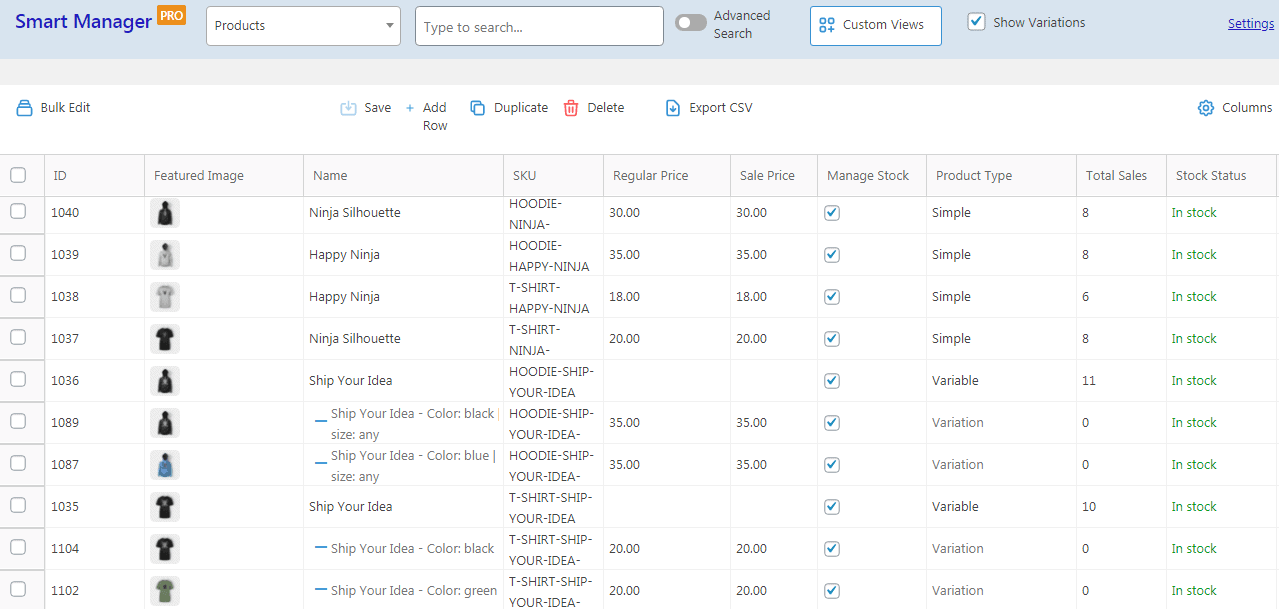
Выберите « Products » в раскрывающемся списке на панели управления Smart Manager, и вы увидите все важные столбцы, связанные с продуктом: название, изображение, обычная цена, цена продажи, состояние запасов, количество, атрибуты по умолчанию и другие.
Default Attributes — это имя столбца, в котором вы можете установить атрибут по умолчанию. Если вы не видите этот столбец, включите его, щелкнув значок «Столбцы». Подробнее об этом здесь.
Теперь вы можете напрямую устанавливать атрибуты для продукта (встроенное редактирование) или использовать функцию массового редактирования, чтобы массово устанавливать атрибуты по умолчанию для различных продуктов.
Узнайте больше о Smart Manager
Как напрямую установить атрибуты по умолчанию для переменных продуктов (встроенное редактирование)?
Нажмите на ячейку столбца Default Attribute в сетке Smart Manager. Откроется диалоговое окно, в котором вы можете ввести attribute slug и его значение в формате {key: value} , как показано на снимке экрана.

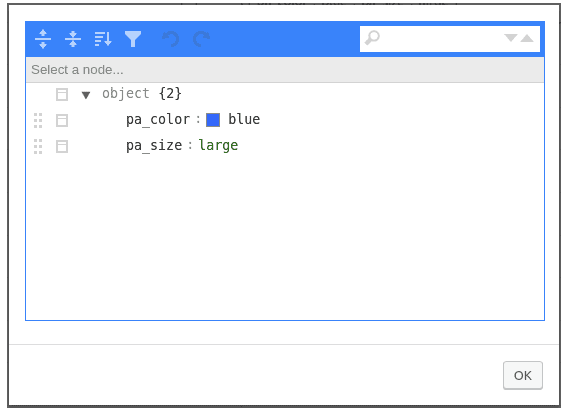
Вы также можете найти продукт с помощью функции расширенного поиска и напрямую отредактировать атрибут по умолчанию, как указано выше.
Вы также можете использовать функцию расширенного поиска Smart Manager, чтобы найти продукт и установить для него атрибуты — как встроенное редактирование, так и массовое редактирование.
Как массово установить атрибуты по умолчанию для переменных продуктов?
Прежде всего, что касается «Атрибутов по умолчанию», это то же самое имя поля базы данных, в котором WooCommerce хранит атрибуты «Вариант продукта по умолчанию». Итак, вы можете попробовать отредактировать то же самое.
Вы также можете попробовать установить «вариант по умолчанию» для любого продукта, используя меню WooCommerce > Products , а затем просто проверить его значение в столбце «Атрибуты по умолчанию» в сетке Smart Manager.
Однако, если у вас есть тысячи вариативных продуктов с одинаковым набором атрибутов, и вы хотите установить одинаковую комбинацию значений атрибутов по умолчанию для всех, функция массового редактирования значительно сэкономит время.
Допустим, у вас есть разные типы футболок в качестве переменных товаров, и у каждого из них есть атрибут «цвет» со значением «синий» в качестве одной из его вариаций. Затем вы можете установить значение атрибута по умолчанию для атрибута «цвет» как «синий» для всех футболок всего за несколько кликов, используя функцию массового редактирования.
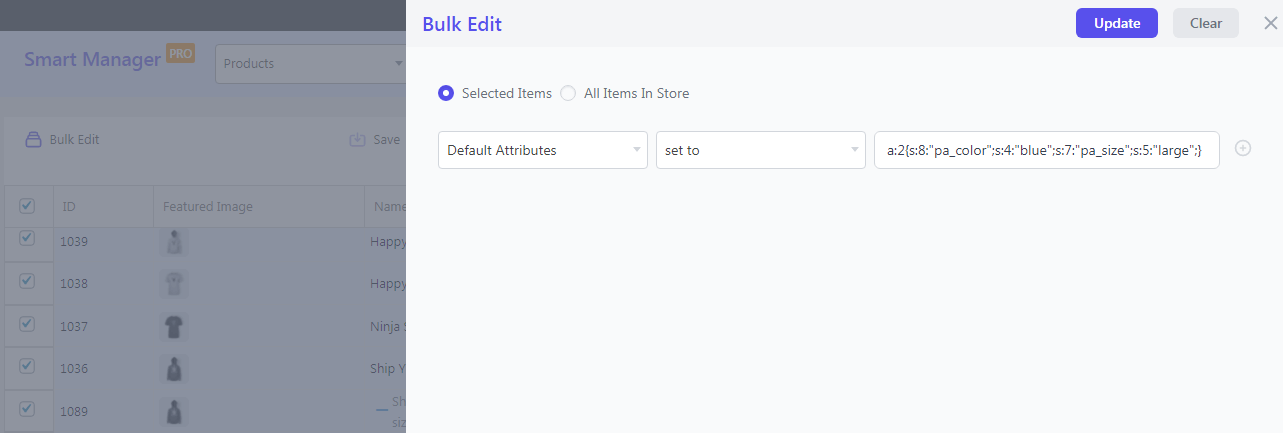
- Перейдите в панель администратора WordPress, а затем
Smart Manager > Products dashboard. - Выберите продукты, для которых вы хотите установить его. Или используйте параметр
Advanced Search(переключатель вверху), чтобы найти нужные продукты или варианты и выбрать их. - Нажмите на опцию «
Bulk Edit». - В первом поле со списком выберите
Default Attributes. Выберитеset toво втором поле. Теперь введите значение в сериализованном формате PHP в текстовом поле значения. Например –a:2{s:8:"pa_color";s:4:"blue";s:7:"pa_size";s:5:"large";} - Нажмите
Update».
Вот и все.
Попробуйте живую демонстрацию
Если у вас возникнут трудности при настройке атрибутов, свяжитесь с нами здесь.
Дополнительные преимущества использования Smart Manager
- Управляйте любыми типами записей WooCommerce и WordPress и настраиваемыми полями — заказами, купонами, страницами, пользователями, подписками, поставщиками, бронированиями и т. д.
- Массовое редактирование, встроенное редактирование для всех типов сообщений
- Экспортируйте данные в формате CSV в соответствии с вашими требованиями — весь магазин или на основе даты, поиска и фильтров столбцов.
- Дублировать: легко сделать копию выбранных записей или всех существующих записей для любого типа сообщений.
- Добавить и удалить: легко добавляйте или удаляйте строки данных в соответствии с требованиями. Вы также можете удалить или массово удалить продукты WooCommerce и другие типы сообщений.
- Управление столбцами: сортируйте данные в порядке возрастания или убывания, показывайте или скрывайте столбцы данных, с которыми вы хотите иметь дело.
Вывод
В целом, если не установить атрибуты по умолчанию для переменных продуктов, это может повлиять на ваши коэффициенты конверсии и привести к потере многих продаж.
Хорошей новостью является то, что установка атрибутов по умолчанию — это простая задача с помощью Smart Manager. Вам не нужно кодирование.
Для массового редактирования атрибутов по умолчанию для сотен продуктов Smart Manager является благом. И даже если количество ваших продуктов меньше, Smart Manager по-прежнему экономит ваше время на посещение каждой страницы продукта.
С другой стороны, вы можете установить атрибуты по умолчанию с небольшим кодированием. Но зачем тратить время или нанимать кого-то, если вы можете быстро выполнить ту же работу несколькими щелчками мыши с помощью Smart Manager.
Получите Smart Manager прямо сейчас
